
I giocatori di PC di solito preferiscono utilizzare la combinazione di tastiera e mouse come sistema di controllo per i loro videogiochi preferiti. Tuttavia, ci sono un gran numero di giocatori su PC che preferiscono godersi i propri titoli con la comunità di un controller, proprio come farebbero con una console di gioco. In questo articolo ti spieghiamo come puoi utilizzare tutti i controlli delle diverse console sul tuo PC .
In questo articolo speciale spieghiamo tutti i passaggi che devi seguire per connettere correttamente un controller Playstation 3, Playstation 4, Xbox 360, Xbox One e Nintendo Switch al tuo computer.
Di tutti, i controller Xbox sono quelli con la migliore integrazione e il miglior supporto nativo per il PC. Pertanto, se hai intenzione di acquistare un nuovo controller per giocare sul tuo computer, ti consigliamo di optare per uno dei prodotti Microsoft
Playstation 3 - DualShock 3

Puoi utilizzare il controller PlayStation 3 sul tuo computer senza alcun problema, anche se per questo devi installare un driver specifico per farlo funzionare.
Il problema principale è che questo driver non è stato aggiornato da molto tempo , quindi in qualsiasi momento potrebbe apparire un nuovo aggiornamento di Windows 10 che interrompe la compatibilità.
Prima di tutto devi assicurarti di avere i seguenti pacchetti installati sul tuo computer, puoi scaricarli cliccando sul nome.
- Microsoft .NET Framework 4.5
- Microsoft Visual C ++ 2010 Redistributable Package
- Microsoft Visual C ++ 2013
- DirectX Runtime
- Driver del controller Xbox 360
Dopo esserti assicurato di avere tutto quanto sopra perfettamente installato, puoi procedere con l'installazione del driver specifico per il controller PS3.
Per fare ciò, il primo passo sarà collegare il controller PS3 al computer utilizzando un cavo USB e consentire a Windows di riconoscerlo correttamente.
Ora devi scaricare il pacchetto SCPToolkit, quindi eseguirlo come qualsiasi altro programma Windows.
Una volta aperto, fai clic su "Installa" e attendi qualche secondo. Quindi, fare clic su "Esegui programma di installazione driver".
Si aprirà una nuova schermata in cui è necessario selezionare le caselle "Installa servizio Windows", "Installa driver Bluetooth" e "Installa driver DualShock 3". Infine, fai clic su "Installa" e attendi che il processo finisca.
Con questo, dovresti già avere il controllo della tua PlayStation 3 perfettamente installato e configurato sul tuo computer. Ora non ti resta che aprire un gioco e testarlo , potresti dover configurare i controlli manualmente.
Playstation 4 - DualShock 4

Passiamo ora a spiegare come puoi utilizzare il controller della Playstation 4 sul tuo computer. Il più semplice è usarlo collegato via cavo.
Steam ha il supporto nativo per DualShock 4 , quindi devi solo collegarlo al tuo computer e puoi iniziare a divertirti con tutti i giochi che hai sulla piattaforma Valve.
Se non lo rileva automaticamente, è necessario selezionarlo in Parametri> Remoto. 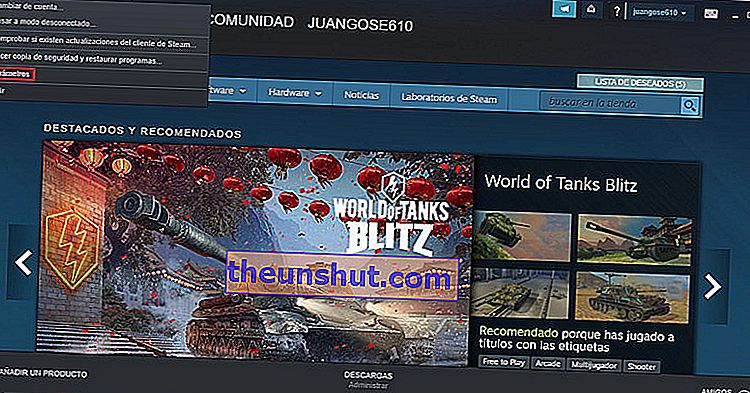
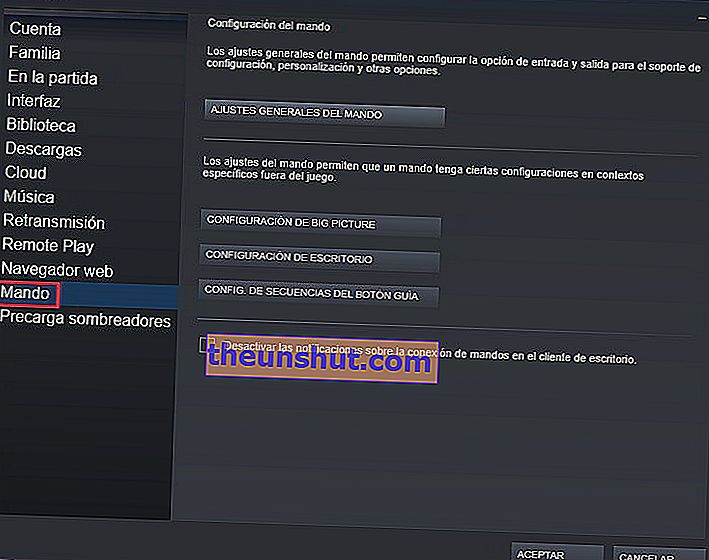
Nel caso in cui desideri utilizzare il controller PlayStation 4 ufficiale in un videogioco non Steam, la cosa è un po 'più complessa, poiché dovrai seguire i passaggi che descriviamo di seguito.
Innanzitutto, assicurati di avere installato Microsoft .NET 4.5 o pacchetti successivi e i driver del controller Xbox 360.
Ora devi scaricare il driver per DualShock 4. Una volta scaricato, devi solo installarlo sul tuo computer.
Fatto ciò, ora puoi collegare il controller PS4 a una porta USB del tuo computer per iniziare a usarlo nei tuoi giochi preferiti. Potrebbe essere necessario configurare manualmente i controlli in ogni gioco.
Sony vende un accessorio ufficiale che ci permette di utilizzare il DualShock 4 in modalità wireless sul nostro computer.

Xbox 360, Xbox One e Xbox One S.

I controlli delle diverse console Xbox sono quelli che hanno la migliore integrazione con il PC e il sistema operativo Windows.
Questo è del tutto logico, poiché Microsoft è la società dietro queste console e questo sistema operativo.
Se vuoi usare un controller Xbox 360 o Xbox One sul tuo PC, devi solo collegare una delle porte USB del tuo computer , in modo che il sistema operativo lo installi automaticamente.
Nintendo Switch - Controller Pro - Joy Con

Qualcosa che molti utenti non sanno è che il Nintendo Switch Pro Controller e il Joy Con possono essere utilizzati anche sul nostro computer Windows 10, molto semplicemente.
In questo caso, i controlli possono essere utilizzati solo tramite connettività Bluetooth , quindi sarà essenziale che il tuo computer lo abbia.
Per utilizzare questi controlli sul tuo computer Windows 10, devi solo andare nella sezione Dispositivi Bluetooth di Windows 10 e aggiungere un nuovo dispositivo, che in questo caso sarà il controller Nintendo.
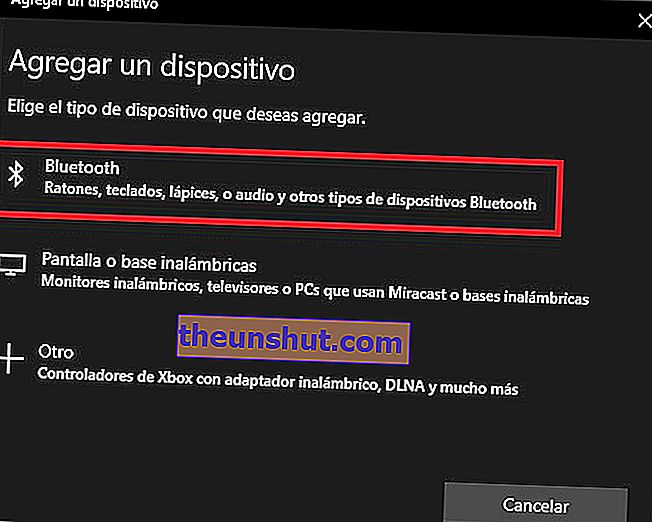
L'interruttore Nintendo Joy Con ha un piccolo pulsante centrale che dovrai premere per attivare la modalità di accoppiamento Bluetooth. Questo è essenziale per consentire al tuo PC di rilevarli correttamente.

Dopodiché puoi utilizzare questi controlli su Steam e in tutti i giochi compatibili con DirectInput.
Se desideri utilizzare i controller Nintendo al di fuori di Steam e in giochi che non supportano DirectInput, dovrai seguire alcuni passaggi aggiuntivi.
- Scarica x360ce.
- Sposta questo file nella cartella principale del gioco in cui desideri utilizzare il controller.
- Eseguire il file e fare clic su "Crea". Verificare che il controller sia collegato.
- Apparirà un diagramma che è necessario utilizzare per mappare i pulsanti sul controller. Quando hai finito, fai clic su "Salva".
Una volta terminato questo processo, non ti resta che aprire il videogioco in questione e verificare che il controller funzioni correttamente.
Questo è il nostro tutorial su come utilizzare tutti i controlli delle principali console di gioco sul tuo computer Windows 10. Ricorda che puoi lasciare un commento se hai domande.
